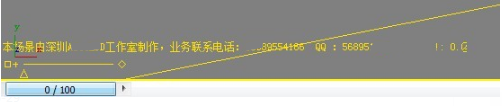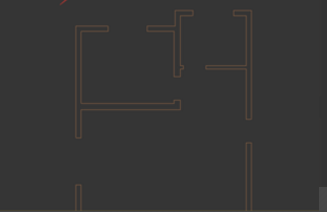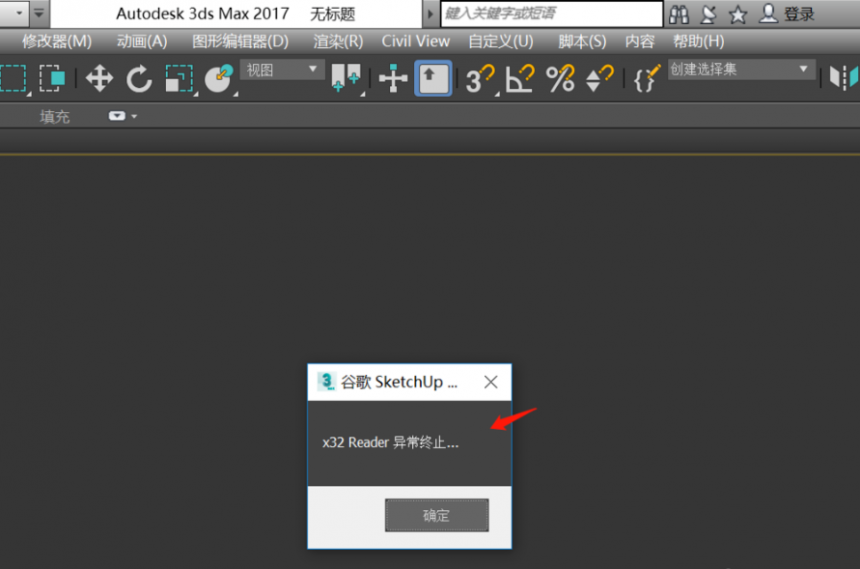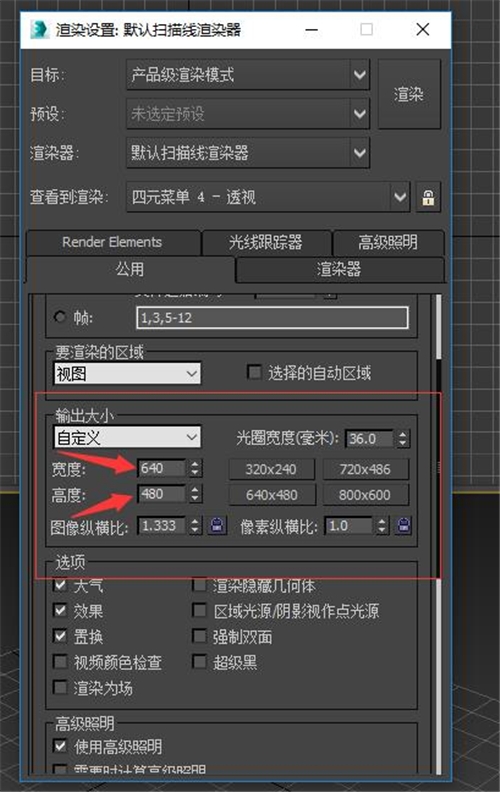3dmax2013创建平面三维建模实例(3dmax二维建模实例)优质
新的一天已经开始啦。大家有没有拿出最好的状态呢?我今天给大家分享的是3dmax2013创建平面三维建模实例教程。3DsMax2013“平面”对象是特殊类型的平面多边形网格。可在渲染时无限放大。您可以指定放大分段大小或数量的因子。使用“平面”对象来创建大型地平面并不会妨碍在3DsMax2013视口中工作。您可以将任何类型的修改器应用于平面对象(如位移)。以模拟陡峭的地形。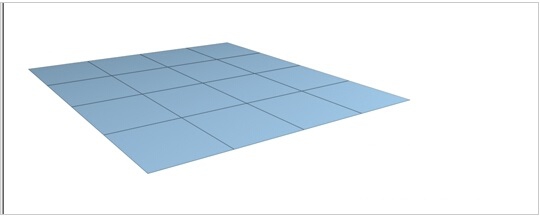 1.选择3DsMax2013面板上“创建” -“几何体” -“标准基本体”,在【对象类型】栏下单击“平面”按钮 。
1.选择3DsMax2013面板上“创建” -“几何体” -“标准基本体”,在【对象类型】栏下单击“平面”按钮 。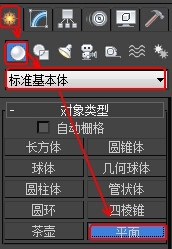 2.在3DsMax2013视图中按住鼠标左键并拖动。即可完成平面的创建。它是标准几何体模型中唯一没有厚度的模型。通常用来制作3DsMax2013地面。
2.在3DsMax2013视图中按住鼠标左键并拖动。即可完成平面的创建。它是标准几何体模型中唯一没有厚度的模型。通常用来制作3DsMax2013地面。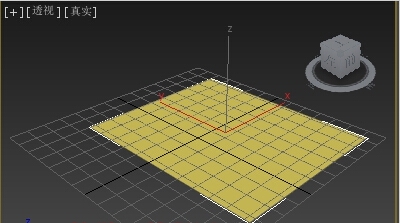 3.在3DsMax2013“修改面板” 中设置修改平面的参数。
3.在3DsMax2013“修改面板” 中设置修改平面的参数。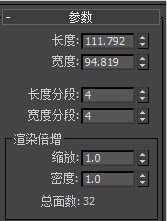 【长度】用于设置平面的长度。【宽度】用于设置平面的宽度。【长度分段】用于设置平面长度方向的段数。【宽度分段】用于设置平面宽度方向的段数。【渲染倍增】用于设置平面渲染的缩放比例及其渲染密度。设置此功能后。只有在渲染时才能看出效果来。在视图操作中没有任何变化。【缩放】在渲染时以面片为中心。将平面的长度与宽度值分别与缩放比例相乘。3DsMax2013以得到最终渲染平面的大小。
【长度】用于设置平面的长度。【宽度】用于设置平面的宽度。【长度分段】用于设置平面长度方向的段数。【宽度分段】用于设置平面宽度方向的段数。【渲染倍增】用于设置平面渲染的缩放比例及其渲染密度。设置此功能后。只有在渲染时才能看出效果来。在视图操作中没有任何变化。【缩放】在渲染时以面片为中心。将平面的长度与宽度值分别与缩放比例相乘。3DsMax2013以得到最终渲染平面的大小。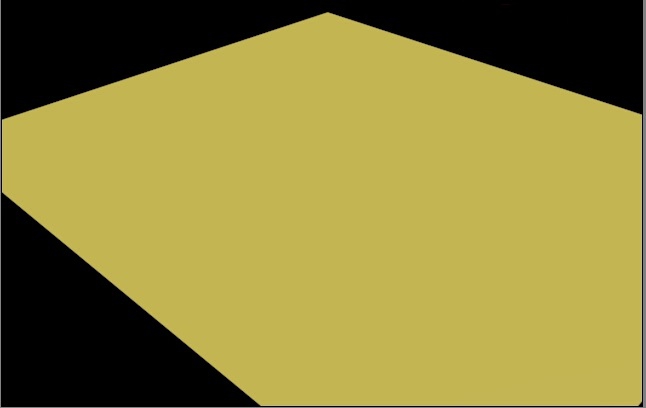 【密度】在渲染时将长度段数与宽度段数相乘。以得到最终渲染平面的大小。
【密度】在渲染时将长度段数与宽度段数相乘。以得到最终渲染平面的大小。
密度数值越大。总面数越多。3DsMax2013平面越细腻。
怎么样。你们学会了吗?是不是很简单?欢迎继续关注我们。还会有更多精彩教程呈现给大家。
更多精选教程文章推荐
以上是由资深渲染大师 小渲 整理编辑的,如果觉得对你有帮助,可以收藏或分享给身边的人
本文标题:3dmax2013创建平面三维建模实例(3dmax二维建模实例)
本文地址:http://www.hszkedu.com/43911.html ,转载请注明来源:云渲染教程网
友情提示:本站内容均为网友发布,并不代表本站立场,如果本站的信息无意侵犯了您的版权,请联系我们及时处理,分享目的仅供大家学习与参考,不代表云渲染农场的立场!
本文地址:http://www.hszkedu.com/43911.html ,转载请注明来源:云渲染教程网
友情提示:本站内容均为网友发布,并不代表本站立场,如果本站的信息无意侵犯了您的版权,请联系我们及时处理,分享目的仅供大家学习与参考,不代表云渲染农场的立场!